WPS Excel散点图添加误差线的方法
时间:2024-04-12 09:35:24作者:极光下载站人气:117
我们在使用wps进行数据统计的过程中,如果你想要将我们需要的数据绘制成散点图来呈现,那么你可以直接在插入的工具栏中找到散点图标志进行插入即可,该软件中提供的散点图样式十分的丰富,一些小伙伴想要在散点图中进行误差线的添加,那么我们就可以直接在添加元素的窗口中,将误差线找到之后,选择自己喜欢的误差线选项进行添加就好了,下方是关于如何使用WPS excel散点图添加误差线的具体操作方法,如果你需要的情况下可以看看方法教程,希望小编的方法教程对大家有所帮助。
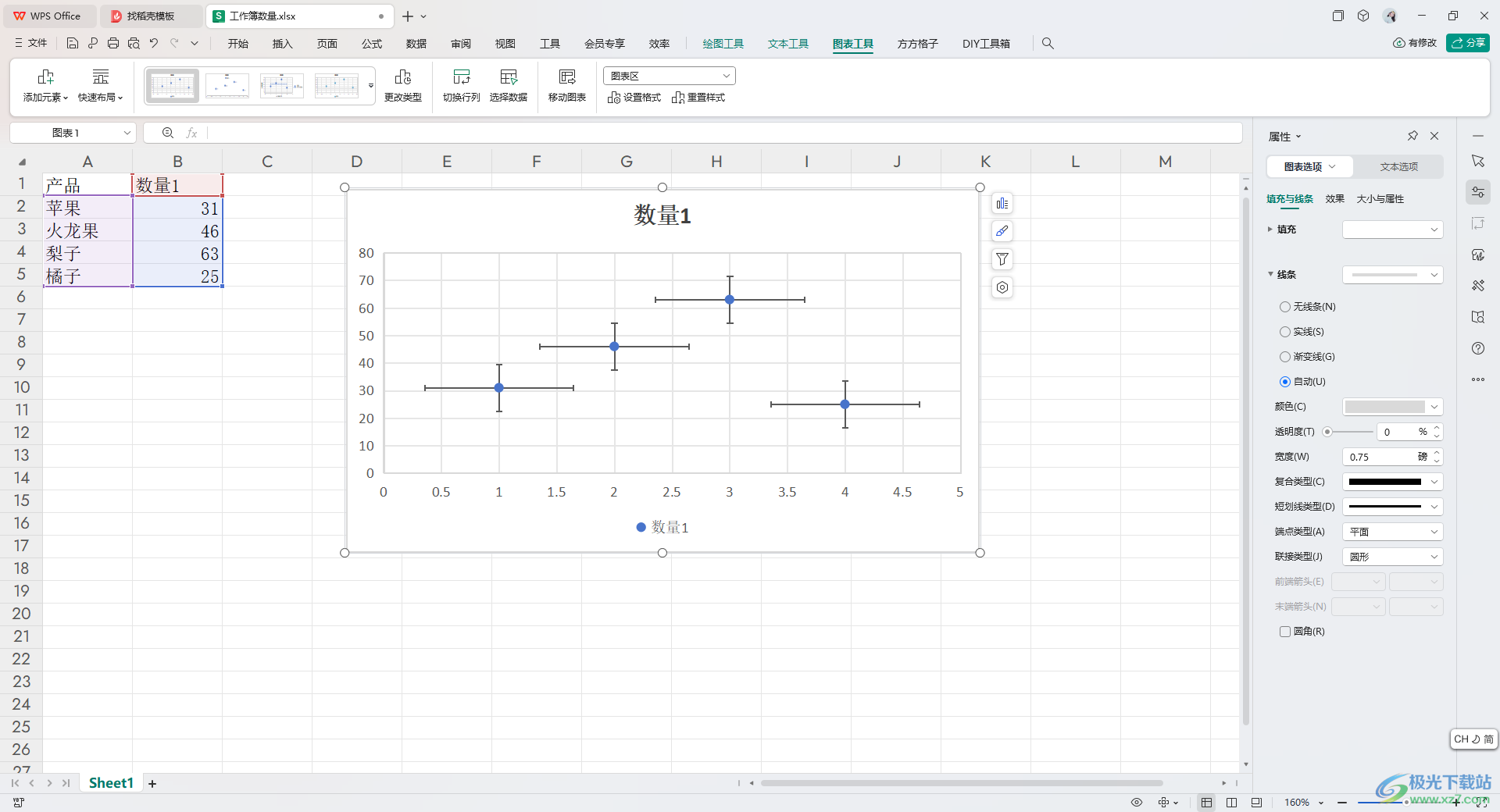
方法步骤
1.将表格中的数据框选好之后,将页面菜单栏中的【插入】选项进行点击打开,你可以将自己喜欢的散点图样式点击插入。
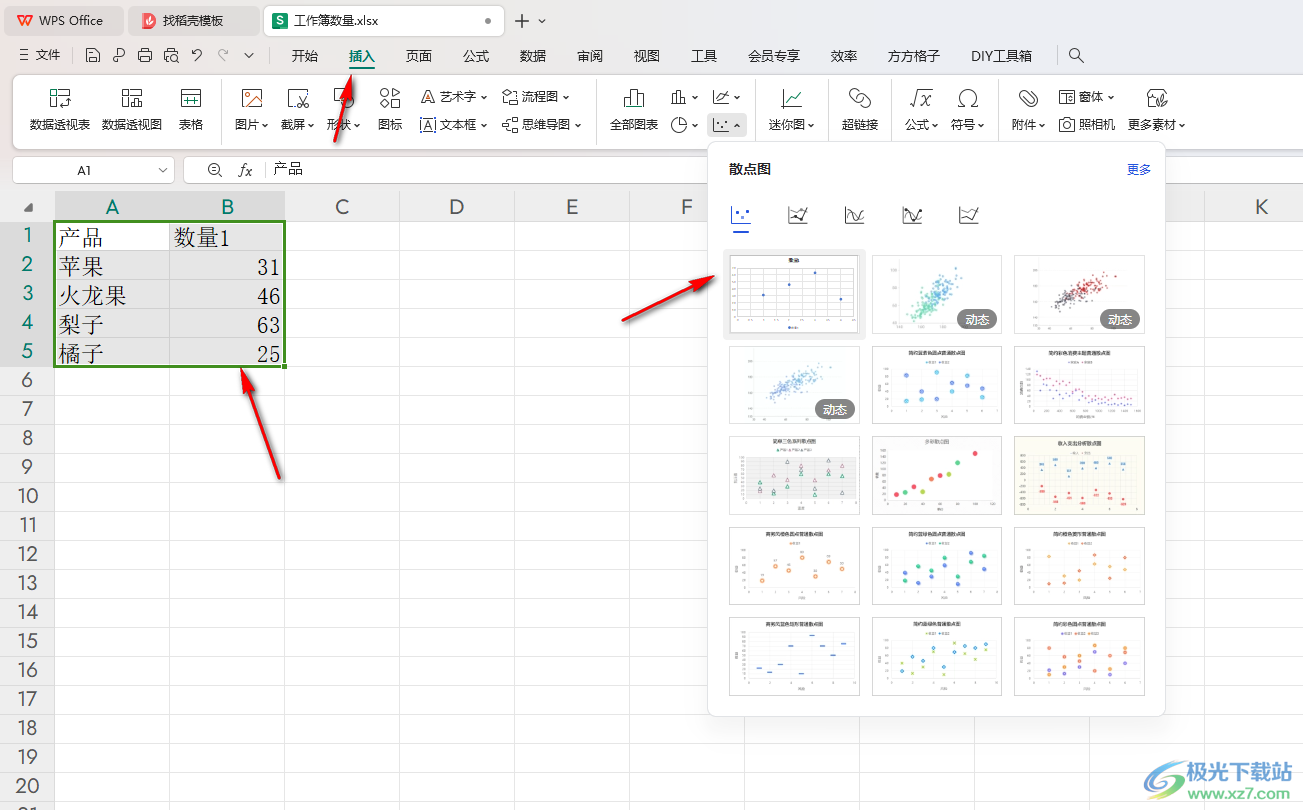
2.这时,我们就可以查看到当前插入到表格中的散点图了,如图所示。
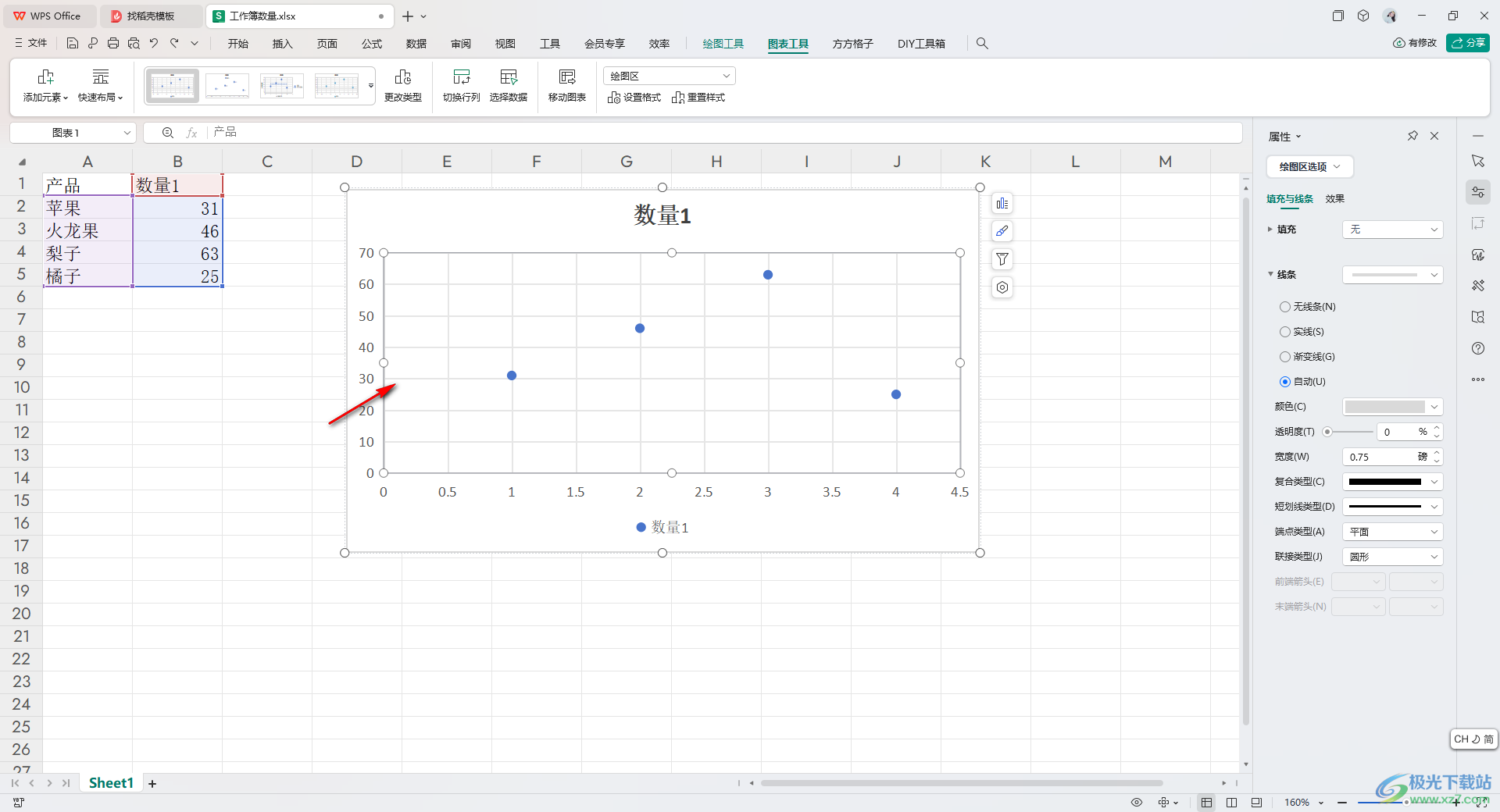
3.这时,我们将页面上方的【图表工具】选项卡点击打开,再将工具栏中的【添加元素】这个选项进行左键点击打开。
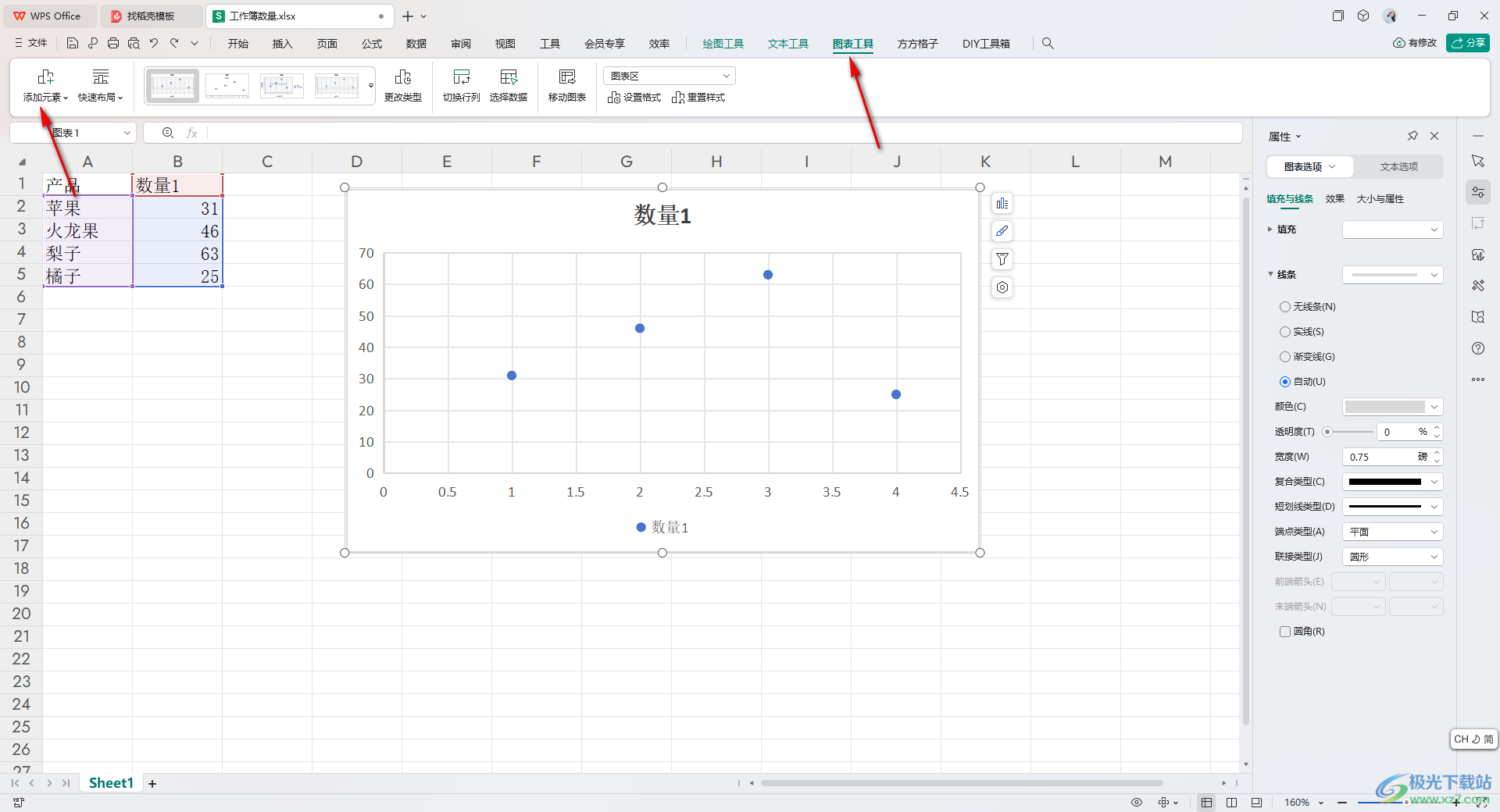
4.随后,我们即可查看到弹出的下拉选项,将其中的【误差线】选项进行点击打开,选择自己需要的一个误差线选项即可。
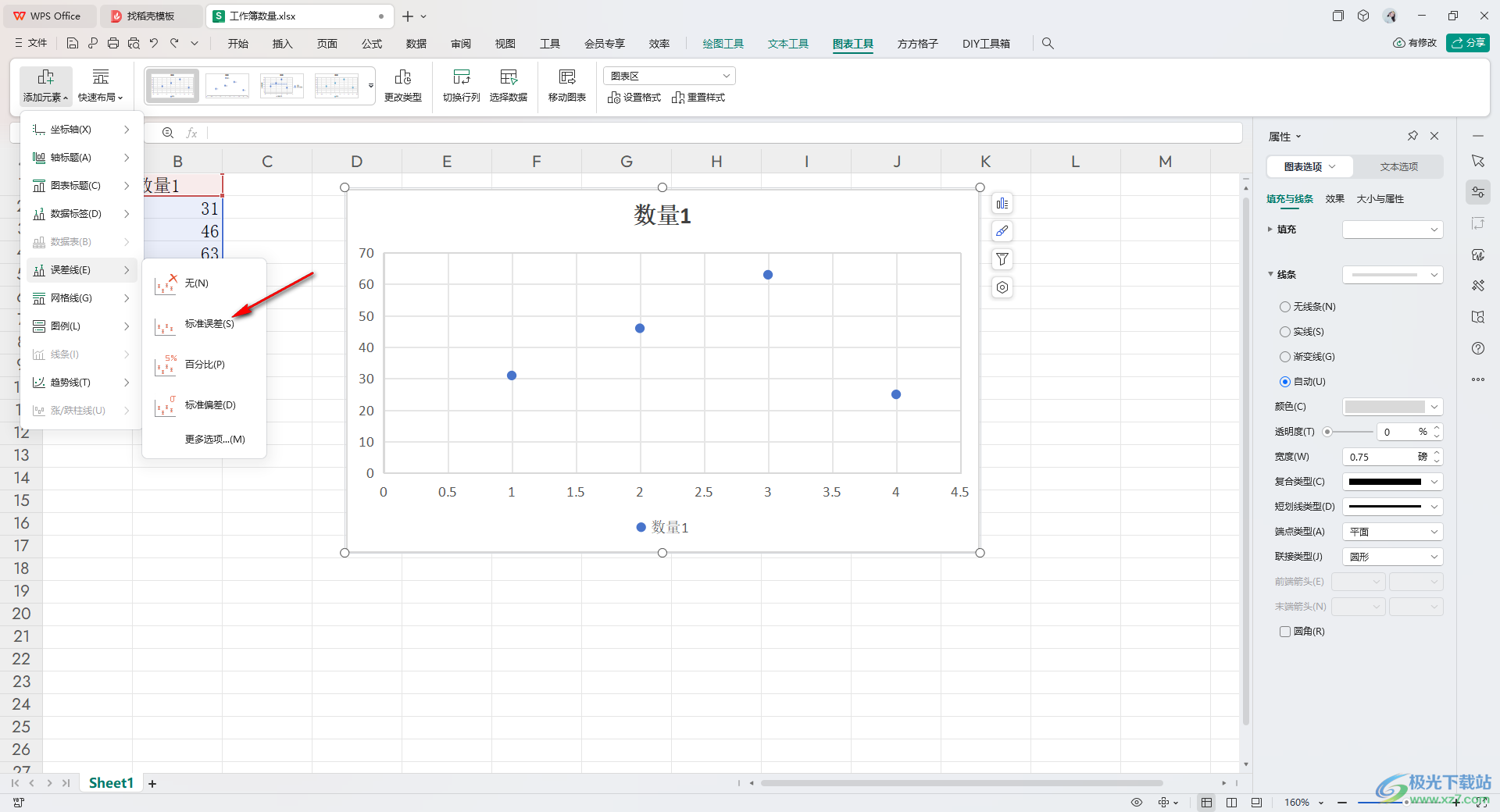
5.添加了误差线之后,那么你可以查看到散点图中就会有相应的误差线显示出来。
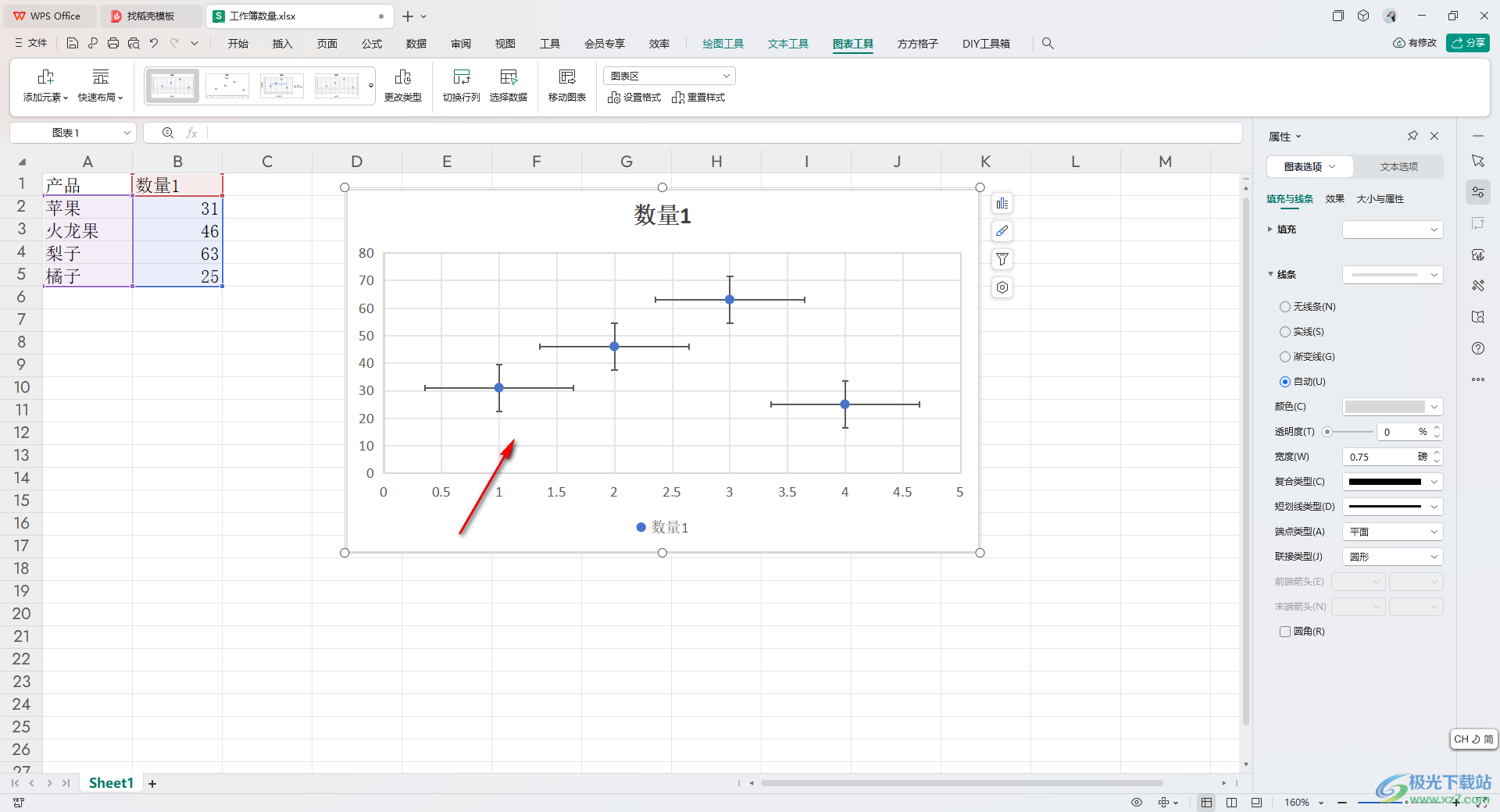
以上就是关于如何使用WPS Excel散点图添加误差线的具体操作方法,我们在使用该软件的过程中,需要对我们制作的散点图进行误差线的添加和设置,那么我们就可以按照以上的方法教程进行添加即可,感兴趣的话可以操作试试。

大小:240.07 MB版本:v12.1.0.18608环境:WinAll, WinXP, Win7, Win10
- 进入下载
相关推荐
相关下载
热门阅览
- 1百度网盘分享密码暴力破解方法,怎么破解百度网盘加密链接
- 2keyshot6破解安装步骤-keyshot6破解安装教程
- 3apktool手机版使用教程-apktool使用方法
- 4mac版steam怎么设置中文 steam mac版设置中文教程
- 5抖音推荐怎么设置页面?抖音推荐界面重新设置教程
- 6电脑怎么开启VT 如何开启VT的详细教程!
- 7掌上英雄联盟怎么注销账号?掌上英雄联盟怎么退出登录
- 8rar文件怎么打开?如何打开rar格式文件
- 9掌上wegame怎么查别人战绩?掌上wegame怎么看别人英雄联盟战绩
- 10qq邮箱格式怎么写?qq邮箱格式是什么样的以及注册英文邮箱的方法
- 11怎么安装会声会影x7?会声会影x7安装教程
- 12Word文档中轻松实现两行对齐?word文档两行文字怎么对齐?
网友评论